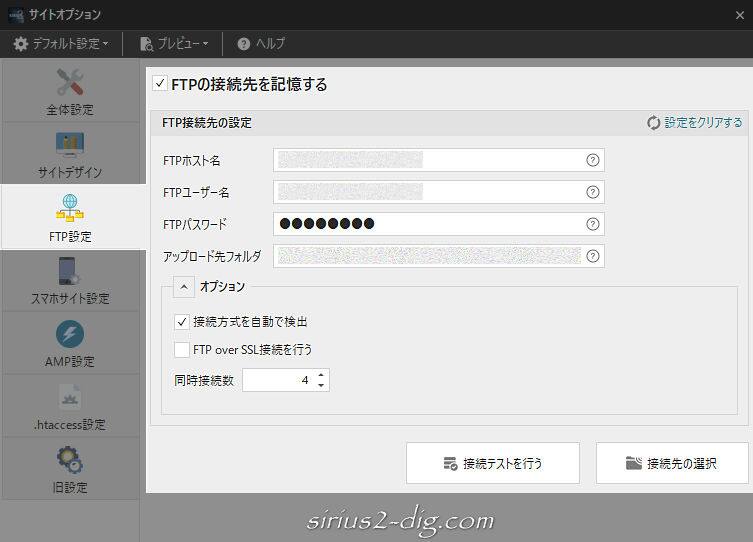FTP接続先の設定
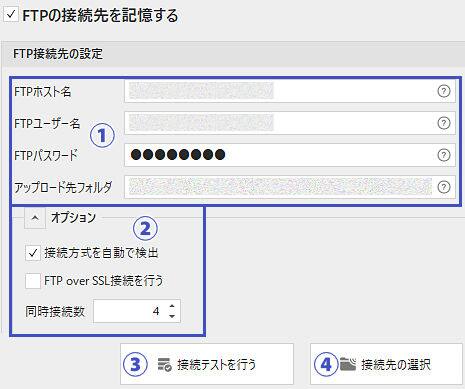
縮小版
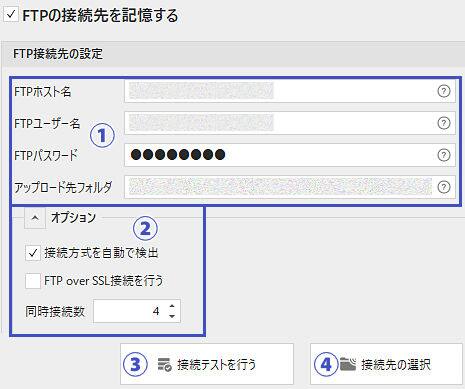
①接続先の設定
ここには契約しているレンタルサーバーの(あなた専用の)情報を記述していきます。
サーバーのマイページや契約時のメールなどで詳細を確認できますが、どうしてもわからないという方はサーバー別FTP設定マニュアルを開くと(SIRIUS2が用意している)レンタルサーバー別の設定サンプルが載ってるので参考にしてみてください。
②オプション
接続方式を自動で検出
デフォルトでチェックが入っているので通常はそのままでOK。
FTP over SSL接続を行う
ここにチェックを入れるとファイルの送受信を暗号化してくれます。
とりあえずチェックを入れておきます。
同時接続数
アップロードする時の”(データが流れる)パイプ”の本数みたいなものでデフォルトでは「4」になってます。
ここの数値を上げれば”パイプ”の本数が増えてアップロードスピードが早く、つまりアップロード時間を短縮できます。
ただし最大「9」までなのとご利用のレンタルサーバーの仕様にもよるので、いったん「8」ぐらいに設定しておきます。
次の③接続テストでどうしてもうまくつながらない時は
- ①の各設定を再確認してみる
- ②オプションの「FTP over SSL接続を行う」のチェックを外してみる
- ②オプションの「同時接続数」の数をデフォルトの「4」に減らしてみる
上記を順に試してみてください。
③接続テストを行う
ここをクリックした時に①での設定が問題なければ下のように接続成功の画面になります。

先に一度サイト生成を済ませておきます。
④接続先の選択
メニューの【設定】→【FTP接続先の設定】にてレンタルサーバーの接続設定が予め登録済みなら、ここをクリックした時に開く【FTP接続先一覧】から該当するレンタルサーバーを選択するだけで①の項目を埋めてくれます。
(「アップロード先フォルダ」はサイトごとに変える必要あり)
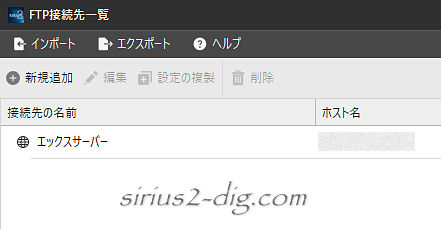
1個のレンタルサーバーに複数のサイトを登録・利用している場合は、先に【設定】→【FTP接続先の設定】でFTPの設定を済ませておいた方がラクです。